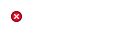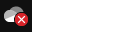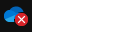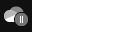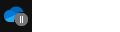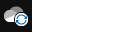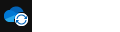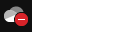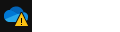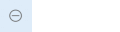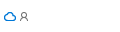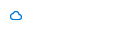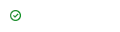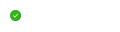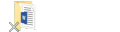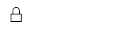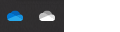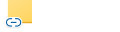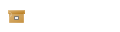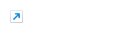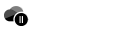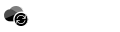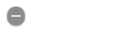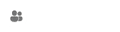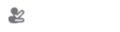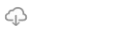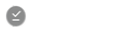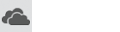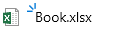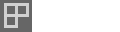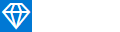Ikony microsoft OneDrive w obszarach powiadomień pulpitu, paskach menu, systemach Windows Eksplorator plików i programie Finder w systemie macOS informują o stanie synchronizacji pliku lub folderu.
Jeśli nie widzisz żadnych ikon powiadomień pulpitu lub paska menu, OneDrive mogą być ukryte, nie zainstalowane lub nie uruchomione. Dowiedz się więcej.
Niebieskie kółko z "i"
|
|
Jeśli nad ikoną chmury usługi OneDrive w obszarze powiadomień zostanie wyświetlone niebieskie kółko z literą informacyjną "i", oznacza to, że są nowe wiadomości o tym, jak najlepiej korzystać z usługi OneDrive, lub informacje o nowych lub nieużywanych funkcjach. Wybierz ikonę chmury usługi OneDrive, aby wyświetlić wszystkie wiadomości i akcje do wykonania. |
Czerwony okrąg z białym krzyżykiem
|
|
Czerwone kółko z białym krzyżykiem oznacza, że nie można zsynchronizować pliku lub folderu. Jest ono wyświetlane w Eksploratorze plików lub na ikonach w obszarze powiadomień usługi OneDrive. Kliknij niebieską lub białą ikonę OneDrive w obszarze powiadomień, aby dowiedzieć się więcej o problemie. Aby uzyskać dodatkową pomoc, zobacz Rozwiązywanie problemów z synchronizacją usługi OneDrive. |
Szara OneDrive ikona chmury z przekreślaną linią
|
|
Wyszarzona ikona OneDrive z przekreślonym linią oznacza, że się nie zalogowano lub OneDrive konfiguracja nie została ukończona. Naciśnij przycisk Uwaga: Jeśli zostanie wyświetlony komunikat o błędzie "Synchronizujesz już osobisty OneDrive na tym komputerze", postępuj zgodnie z instrukcjami, aby rozłączyć i ponownie połączyć konto. |
ikona wstrzymaniaOneDrive
|
|
Symbol wstrzymania na ikonie OneDrive lub Usługa OneDrive używana w pracy lub szkole oznacza, że pliki nie są obecnie synchronizowane. Aby wznowić synchronizację, wybierz odpowiednią ikonęOneDrive w obszarze powiadomień lub paska menu, wybierz pozycję Więcej , a następnie wznów synchronizację. Dowiedz się więcej o tym, jak wstrzymywać i wznawiać synchronizację w usłudze OneDrive. |
ikonaOneDrive ze strzałkami oczekiwania na synchronizację
|
|
Strzałki koliste na ikonach powiadomień usługi OneDrive lub Usługa OneDrive używana w pracy lub szkoleoznaczają, że trwa synchronizacja. Dotyczy to również przekazywania plików lub OneDrive synchronizuje nowe pliki z chmury na komputer. Ikony synchronizacji mogą być również widoczne w trybie online na OneDrive.com. OneDrive sprawdzi też inne zmiany plików lub folderów i może wyświetlić komunikat "Przetwarzanie zmian". JeśliOneDrive wyświetla komunikat "Przetwarzanie zmian" przez długi czas, może to być spowodowane tym, że masz otwarty plik online, bardzo dużą synchronizację plików, wiele plików utknęło w kolejce. Aby uzyskać pomoc w rozwiązywaniu tych problemów, zobacz Usługa OneDrive zatrzymuje się na komunikacie „Przetwarzanie zmian”. Jeśli widzisz ikonę oczekiwanie na synchronizację w Eksplorator plików, przeczytaj OneDrive zatrzymuje się na "Oczekiwanie na synchronizację". |
IkonaOneDrive czerwonego z białym paskiem
|
|
Jeśli na ikonie OneDrive jest wyświetlana czerwona ikona stylu "brak wpisu", oznacza to, że Twoje konto zostało zablokowane. Dowiedz się więcej o tym, co zrobić, gdy Twoje konto usługi OneDrive jest zablokowane. |
IkonaOneDrive żółtego wykrzykniku
|
|
Jeśli na ikonie OneDrive lubUsługa OneDrive używana w pracy lub szkole jest widoczny żółty trójkąt ostrzegawczy, oznacza to, że konto wymaga uwagi. Wybierz ikonę, aby wyświetlić komunikat ostrzegawczy w centrum aktywności. |
Pliki z tą ikoną nie są synchronizowane
|
|
Jeśli zalogujesz się doOneDrive za pomocą konta służbowego, może zostać wyświetlona ta ikona. Oznacza to, że administrator zablokował synchronizację niektórych typów plików. Najczęściej pliki danych programu Outlook są blokowane. Jeśli zalogujesz się również do usługi OneDrive za pomocą konta osobistego, będą obowiązywać te same ograniczenia. Dowiedz się, jak usunąć plik danych pst programu Outlook z usługi OneDrive. |
ikona Osoby obok pliku lub folderu
|
|
Jeśli obok plików lub folderów OneDrive jest wyświetlana ikona "osoby", oznacza to, że plik lub folder został udostępniony innym osobom. Dowiedz się więcej o tym, jak zmienić udostępnianie na stronie Udostępnianie plików i folderów usługi OneDrive. |
Niebieska ikona chmury
|
|
Niebieska ikona chmury obok OneDrive plików lub folderów wskazuje, że plik jest dostępny tylko w trybie online. Pliki dostępne tylko w trybie online nie zajmują miejsca na komputerze. Plików dostępnych tylko w trybie online nie można otworzyć, jeśli urządzenie nie jest połączone z Internetem. Dowiedz się więcej o funkcji Pliki na żądanie usługi OneDrive |
Zielone ikony osi
|
|
Po otwarciu pliku dostępnego tylko w trybie online jest on pobierany na urządzenie i staje się dostępny lokalnie . Plik dostępny lokalnie możesz otworzyć w dowolnym momencie, nawet bez dostępu do Internetu. Jeśli potrzebujesz więcej miejsca, możesz ponownie przekształcić plik w dostępny tylko online. Wystarczy kliknąć prawym przyciskiem myszy plik i wybrać pozycję „Zwolnij miejsce”. Dowiedz się więcej o funkcji Pliki na żądanie usługi OneDrive |
Jednolity zielony okrąg z białym znacznikiem wyboru
|
|
Pliki, które oznaczysz jako "Zawsze zachowuj na tym urządzeniu", mają zielone kółko z białym znacznikiem wyboru. Te zawsze dostępne pliki są pobierane na urządzenie i zajmują miejsce, ale są zawsze pod ręką, nawet gdy jesteś w trybie offline. Dowiedz się więcej o funkcji Pliki na żądanie usługi OneDrive |
Szare ikony X na pulpicie
|
|
Nie jest to ikona OneDrive, ale uszkodzona ikona skrótu systemu Windows. Jeśli na skrótach na pulpicie systemu Windows jest widoczny szary znak X, wypróbuj następujące porady:
|
Ikona kłódki
|
|
OneDrive wyświetli ikonę kłódki obok stanu synchronizacji, jeśli plik lub folder mają ustawienia, które uniemożliwiają synchronizację. Dowiedz się więcej o ograniczeniach związanych z synchronizowaniem plików i folderów. |
Dlaczego mam dwie ikony usługi OneDrive?
|
|
Jeśli zalogowano się do aplikacji do synchronizacji OneDrive za pomocą konta służbowego lub szkolnego, zostaną wyświetlone dwie ikony synchronizacji OneDrive. Niebieski dotyczy Twojego konta służbowego, białe jest dla Twojego konta osobistego. Dowiedz się , jak dodać konto w usłudze OneDrive. |
Ikona łańcucha w folderze
|
|
Ikona łańcucha lub linku nad folderem oznacza, że jest to skrót do innego folderu, który został udostępniony. |
Brązowe pole na ikonach pulpitu
|
|
Brązowe pole nad ikonami pulpitu systemu Windows może być spowodowane problemem z Eksploratorem Windows.
|
Strzałka skrótu
|
|
Jeśli na plikach, które nie są skrótami, jest wyświetlana strzałka skrótów, rozwiązaniem jest ponowne uruchomienie systemu Windows Eksplorator plików.
|
Niebieskie kółko z "i"
|
|
Jeśli nad ikoną chmury usługi OneDrive w obszarze powiadomień zostanie wyświetlone niebieskie kółko z literą informacyjną "i", oznacza to, że są nowe wiadomości o tym, jak najlepiej korzystać z usługi OneDrive, lub informacje o nowych lub nieużywanych funkcjach. Wybierz ikonę chmury usługi OneDrive, aby wyświetlić wszystkie wiadomości i akcje do wykonania. |
Czarny okrąg z białym krzyżykiem
|
|
Czarne kółko z białym krzyżykiem oznacza, że nie można zsynchronizować pliku lub folderu. Użytkownicy komputerów Mac zobaczą to w programie Finder lub na ikonach paska menu OneDrive. Kliknij ikonęOneDrive w obszarze paska menu, aby dowiedzieć się więcej o problemie. Aby uzyskać dodatkową pomoc, zobacz Rozwiązywanie problemów z synchronizacja usługi OneDrive na komputerze Mac. |
Szara OneDrive ikona chmury z przekreślaną linią
|
|
Wyszarzona ikona OneDrive z przekreślonym linią oznacza, że się nie zalogowano lub OneDrive konfiguracja nie została ukończona. Użyj programu Finder lub Spotlight, aby rozpocząć OneDrive. Uwaga: Jeśli zostanie wyświetlony komunikat o błędzie "Synchronizujesz już osobisty OneDrive na tym komputerze", postępuj zgodnie z instrukcjami, aby rozłączyć i ponownie połączyć konto. |
ikona wstrzymaniaOneDrive
|
|
Symbol wstrzymania na ikonie OneDrive lub Usługa OneDrive używana w pracy lub szkole oznacza, że pliki nie są obecnie synchronizowane. Aby wznowić synchronizację, wybierz odpowiednią ikonęOneDrive w obszarze powiadomień lub paska menu, wybierz pozycję Więcej , a następnie wznów synchronizację. Dowiedz się więcej o tym, jak wstrzymywać i wznawiać synchronizację w usłudze OneDrive. |
ikonaOneDrive ze strzałkami oczekiwania na synchronizację
|
|
Strzałki koliste na ikonach powiadomień usługi OneDrive lub Usługa OneDrive używana w pracy lub szkoleoznaczają, że trwa synchronizacja. Dotyczy to również przekazywania plików lub OneDrive synchronizuje nowe pliki z chmury na komputer. Ikony synchronizacji mogą być również wyświetlane w trybie online w witrynie OneDrive.com. OneDrive sprawdzi też inne zmiany plików lub folderów i może wyświetlić komunikat "Przetwarzanie zmian". JeśliOneDrive wyświetla komunikat "Przetwarzanie zmian" przez długi czas, może to być spowodowane tym, że masz otwarty plik online, bardzo dużą synchronizację plików, wiele plików utknęło w kolejce. Aby uzyskać pomoc w rozwiązywaniu tych problemów, zobacz Usługa OneDrive zatrzymuje się na komunikacie „Przetwarzanie zmian”. Jeśli widzisz ikonę oczekiwanie na synchronizację w Eksplorator plików, przeczytaj OneDrive zatrzymuje się na "Oczekiwanie na synchronizację". |
IkonaOneDrive czerwonego z białym paskiem
|
|
Jeśli na ikonie OneDrive jest wyświetlana czerwona ikona stylu "brak wpisu", oznacza to, że Twoje konto zostało zablokowane. Dowiedz się więcej o tym, co zrobić, gdy Twoje konto usługi OneDrive jest zablokowane. |
Pliki z tą ikoną nie są synchronizowane
|
|
Jeśli zalogujesz się doOneDrive za pomocą konta służbowego, może zostać wyświetlona ta ikona. Oznacza to, że administrator zablokował synchronizację niektórych typów plików. Najczęściej pliki danych programu Outlook są blokowane. Jeśli zalogujesz się również do usługi OneDrive za pomocą konta osobistego, będą obowiązywać te same ograniczenia. |
ikona Osoby obok pliku lub folderu
|
|
Jeśli obok plików lub folderów OneDrive jest wyświetlana ikona "osoby", oznacza to, że plik lub folder został udostępniony innym osobom. Jeśli pod ikoną udostępniania znajduje się linia, oznacza to, że plik znajduje się na urządzeniu. Dowiedz się więcej o tym, jak zmienić udostępnianie na stronie Udostępnianie plików i folderów usługi OneDrive. |
Niebieska chmura lub chmura z ikoną strzałki
|
|
Niebieska chmura lub chmura z ikoną strzałki obok OneDrive pliki lub foldery wskazują, że plik jest dostępny tylko w trybie online. Pliki dostępne tylko w trybie online nie zajmują miejsca na komputerze. Plików dostępnych tylko w trybie online nie można otworzyć, jeśli urządzenie nie jest połączone z Internetem. Dowiedz się więcej o funkcji plików na żądanie w usłudze OneDrive. |
Zielone ikony osi
|
|
Po otwarciu pliku dostępnego tylko w trybie online jest on pobierany na urządzenie i staje się dostępny lokalnie . Plik dostępny lokalnie możesz otworzyć w dowolnym momencie, nawet bez dostępu do Internetu. Jeśli potrzebujesz więcej miejsca, możesz ponownie przekształcić plik w dostępny tylko online. Wystarczy kliknąć prawym przyciskiem myszy plik i wybrać pozycję „Zwolnij miejsce”. Dowiedz się więcej o funkcji plików na żądanie w usłudze OneDrive. |
Jednolity zielony okrąg lub podkreślony szary znacznik
|
|
Pliki oznaczone jako "Zawsze zachowuj na tym urządzeniu" mają zielony okrąg lub podkreślony szary znacznik. Te zawsze dostępne pliki są pobierane na urządzenie i zajmują miejsce, ale są zawsze pod ręką, nawet gdy jesteś w trybie offline. Dowiedz się więcej o funkcji plików na żądanie w usłudze OneDrive. |
Ikona kłódki
|
|
OneDrive wyświetli ikonę kłódki obok stanu synchronizacji, jeśli plik lub folder mają ustawienia, które uniemożliwiają synchronizację. Dowiedz się więcej o ograniczeniach związanych z synchronizowaniem plików i folderów. |
Dlaczego mam dwie ikony usługi OneDrive?
Jeśli zalogowano się do aplikacji do synchronizacji OneDrive za pomocą konta służbowego lub szkolnego, zostaną wyświetlone dwie ikony synchronizacji OneDrive.
Dowiedz się , jak dodać konto w usłudze OneDrive.
Migająca ikona usługi OneDrive w systemie Android
|
|
Ikona chmury usługi OneDrive może sporadycznie się pojawiać w obszarze powiadomień w systemie Android w ramach normalnego procesu przekazywania danych. Dowiedz się więcej na temat korzystania z usługi OneDrive w systemie Android. |
Trzy małe niebieskie linie
|
|
Znaczniki przebłysku (trzy małe niebieskie linie) widoczne obok pliku lub folderu wskazują, że plik jest nowy. |
Ikona 3 kwadratów obok pozycji "Właściciel" lub "Może edytować"
|
|
Ikona trzech kwadratów obok albumu wskazuje kolekcję plików udostępnionych. Zobaczysz to niezależnie od tego, czy jesteś właścicielem plików, czy też zostały Ci udostępnione. Dowiedz się więcej o dodawaniu i synchronizowaniu folderów udostępnionych z usługą OneDrive. |
Ikona rombu
|
|
Ikona niebieskiego rombu na pasku narzędzi OneDrive.com pokazuje bieżącą subskrypcję zOneDrive lubMicrosoft 365 oraz ilość używanego miejsca do magazynowania. Jeśli nie masz subskrypcji, wybierz ikonę, aby zobaczyć, jakie plany są dostępne. |
Ikona łańcucha w folderze
|
|
Ikona łańcucha lub linku nad folderem oznacza, że jest to skrót do innego folderu, który został udostępniony. |
Dowiedz się więcej
Jeśli nie widzisz żadnych ikon OneDrive, sprawdź, której aplikacji OneDrive używasz.
Więcej rozwiązań najnowszych problemów dotyczących usługi OneDrive
Potrzebujesz dodatkowej pomocy?
|
|
Kontakt z pomocą techniczną
Aby uzyskać pomoc techniczną, przejdź do strony Kontakt z pomocą techniczną Microsoft, wprowadź problem i wybierz pozycję Uzyskaj pomoc. Jeśli nadal potrzebujesz pomocy, wybierz pozycję Skontaktuj się z pomocą techniczną, aby przejść do najlepszej opcji pomocy technicznej. |
|
|
|
Administratorzy
|